Como Baixar no Play Store
Você já se pegou perdido no meio do mar de aplicativos disponíveis na Play Store? Não se preocupe, você não está sozinho. Com tantas opções, pode ser um desafio saber por onde começar. Este guia foi criado para te ajudar a navegar por esse universo, desde o download até aproveitar ao máximo cada app que você instalar. Vamos explorar juntos como baixar no Play Store e transformar seu dispositivo em uma verdadeira central de funcionalidades.
Principais Conclusões
- Entenda como acessar e navegar na Play Store para encontrar os apps desejados.
- Configure corretamente sua conta Google para facilitar downloads e compras.
- Avalie a qualidade dos aplicativos antes de baixá-los, verificando avaliações e permissões.
- Gerencie o armazenamento do seu dispositivo para evitar problemas de espaço.
- Mantenha seus aplicativos atualizados para garantir o melhor desempenho e segurança.
Como Baixar no Play Store: Passo a Passo Completo
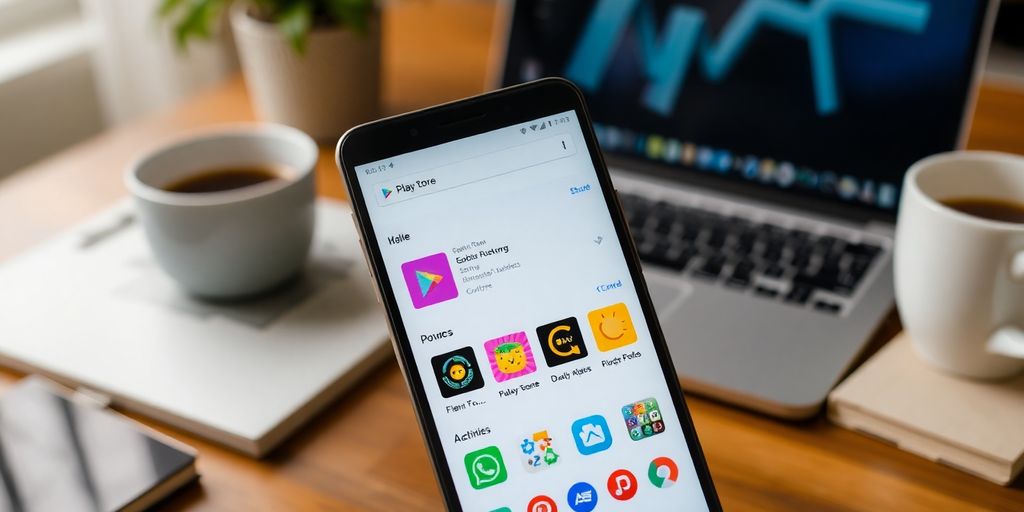
Acessando a Play Store no Seu Dispositivo
Primeiro, para começar a baixar aplicativos, é preciso acessar a Play Store no seu dispositivo Android. Geralmente, o ícone da loja já vem pré-instalado e está localizado na tela inicial ou na gaveta de aplicativos. Se por algum motivo você não encontrar, use a busca do seu dispositivo para localizar a Play Store.
A Play Store é a porta de entrada para um mundo de aplicativos, jogos e muito mais, tudo ao alcance dos seus dedos.
Procurando o App Desejado
Assim que estiver dentro da Play Store, é hora de procurar o aplicativo que você quer baixar. Utilize a barra de pesquisa na parte superior da tela para digitar o nome do app ou uma palavra-chave relacionada. Uma lista de resultados aparecerá, mostrando opções gratuitas e pagas. Não se esqueça de verificar as avaliações e comentários dos usuários para ter uma ideia da qualidade do app.
Iniciando o Download e Instalação
Após encontrar o aplicativo desejado, clique nele para abrir a página de detalhes. Ali, você verá o botão “Instalar” caso o app seja gratuito, ou o preço se for pago. Toque em “Instalar” e aguarde o download e a instalação serem concluídos. Dependendo do tamanho do app e da velocidade da sua internet, esse processo pode levar alguns minutos.
Para baixar um jogo, siga os mesmos passos: abra a Play Store, procure o jogo desejado e toque em “Instalar”. É simples e rápido!
Configurando Sua Conta Google para Downloads
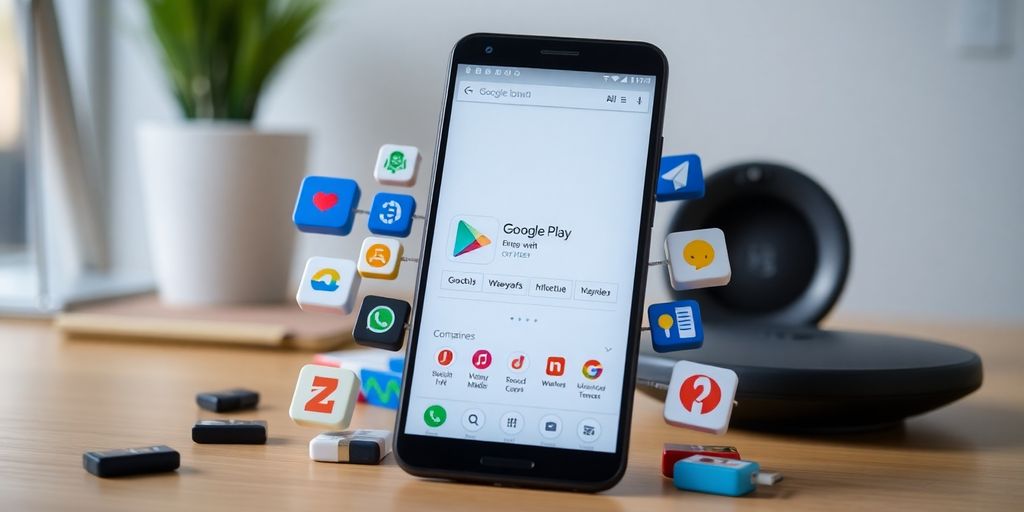
Criando uma Conta Google
Para baixar apps na Play Store, você precisa de uma conta Google. Se ainda não tem uma, é fácil criar. Aqui está o passo a passo:
- Acesse a página de criação de conta Google.
- Preencha suas informações pessoais, como nome, data de nascimento e escolha um nome de usuário.
- Crie uma senha forte e segura.
- Siga as instruções para confirmar sua identidade e concluir o processo.
Com sua conta criada, você está pronto para explorar o mundo de apps disponíveis.
Adicionando Métodos de Pagamento
Para aproveitar ao máximo a Play Store, é importante configurar suas opções de pagamento. Isso permite que você compre apps pagos, assine serviços e aproveite ofertas exclusivas. Veja como adicionar um método de pagamento:
- Abra a Play Store e vá até o menu principal.
- Selecione “Formas de pagamento”.
- Escolha adicionar um cartão de crédito/débito ou vincular sua conta PayPal.
Dica: Verifique se os detalhes do pagamento estão atualizados para evitar problemas ao fazer compras.
Gerenciando Configurações de Privacidade
A segurança dos seus dados é essencial. Ajustar as configurações de privacidade da sua conta Google pode proteger suas informações pessoais. Aqui estão algumas dicas:
- Acesse as configurações da sua conta Google.
- Navegue até “Dados e privacidade”.
- Revise quais informações você compartilha e ajuste conforme necessário.
Lembre-se, manter suas configurações de privacidade atualizadas ajuda a garantir uma experiência de uso mais segura.
Para quem usa o Google Chrome para Android, gerenciar as configurações de privacidade também é fundamental para uma navegação segura.
Explorando Categorias e Recomendações de Apps
Navegando por Categorias Populares
Quando você abre a Play Store, é fácil se perder com tantas opções. Para começar, navegar pelas categorias populares é um ótimo ponto de partida. Essas categorias são como prateleiras organizadas, facilitando a busca por apps que realmente interessam. Aqui estão algumas dicas:
- Escolha categorias que refletem seus interesses: Se você adora fotografia, explore a seção de apps de câmera e edição de imagens.
- Veja os apps mais baixados e bem avaliados dentro de cada categoria.
- Não se esqueça de conferir as novidades e tendências, pois sempre há algo novo surgindo.
Descobrindo Apps Recomendados
A Play Store não só oferece categorias, mas também recomendações personalizadas. Essas sugestões são baseadas nos seus downloads anteriores e nas avaliações que você deixou. Para aproveitar ao máximo:
- Preste atenção nas seções “Escolhas do Editor” e “Recomendado para Você”.
- Experimente apps que aparecem frequentemente nessas listas, pois podem ser úteis ou interessantes.
- Não hesite em explorar apps fora do seu radar habitual; você pode se surpreender com o que vai encontrar.
Utilizando a Busca Avançada
Se você já tem algo específico em mente, a busca avançada é sua melhor amiga. Ao usar filtros e palavras-chave, você pode refinar os resultados e encontrar exatamente o que precisa. Algumas dicas para usar essa ferramenta:
- Use palavras específicas relacionadas ao app que procura.
- Filtre por classificação, data de lançamento ou preço para refinar ainda mais.
- Experimente diferentes combinações de palavras-chave para obter resultados variados.
“Explorar diversas categorias e aproveitar recomendações personalizadas pode transformar a experiência de busca na Play Store em algo mais eficiente e prazeroso.” Explore diversas categorias e aproveite recomendações personalizadas para facilitar suas compras.
Como Avaliar a Qualidade de um App Antes de Baixar
Verificando Avaliações e Comentários
Antes de baixar qualquer app, é essencial dar uma olhada nas avaliações e comentários dos usuários. Essas opiniões podem dar uma ideia clara se o aplicativo realmente cumpre o que promete. Avaliações altas geralmente indicam satisfação, mas não esqueça de ler os comentários para entender o contexto. Às vezes, um app pode ter uma nota alta, mas os comentários podem revelar problemas específicos que podem ser importantes para você.
- Avaliações de 4 estrelas ou mais são um bom sinal.
- Leia comentários recentes para ver se há problemas novos.
- Compare a quantidade de avaliações positivas e negativas.
Analisando Permissões Solicitadas
Quando um app solicita permissões, é importante verificar se elas fazem sentido para a funcionalidade do aplicativo. Um app de lanterna pedindo acesso aos seus contatos, por exemplo, pode ser um sinal de alerta. Sempre questione se as permissões solicitadas são realmente necessárias para o funcionamento do app.
- Revise as permissões antes de instalar.
- Desconfie de apps que pedem muitas permissões.
- Use as configurações do seu dispositivo para gerenciar permissões depois da instalação.
Comparando com Apps Similares
Outra estratégia eficaz é comparar o app que você está interessado com outros similares. Isso pode ajudar a determinar se o app realmente se destaca em termos de funcionalidade e usabilidade. Use a busca da loja para encontrar alternativas e veja como elas se comparam em termos de avaliações e funcionalidades.
- Procure apps com funções semelhantes.
- Compare as avaliações e comentários.
- Veja se o app oferece algo único ou inovador.
“Avaliar a qualidade de um app antes de baixá-lo é como fazer uma pequena investigação. Você precisa juntar as peças do quebra-cabeça para ter certeza de que está fazendo a escolha certa.”
Dicas para Economizar Espaço ao Baixar Apps
Gerenciando Armazenamento do Dispositivo
Uma das maneiras mais eficazes de liberar espaço é gerenciar o armazenamento do seu dispositivo. Acesse as configurações, vá até a seção de aplicativos, selecione o aplicativo desejado e escolha a opção de limpar cache. Essa ação não apagará dados importantes, mas ajudará a otimizar o armazenamento. Além disso, remova arquivos de mídia antigos, como fotos e vídeos, que não são mais necessários.
Utilizando Cartões SD para Expansão
Se o seu dispositivo permitir, utilize um cartão SD para expandir o armazenamento. Isso é especialmente útil para armazenar fotos, vídeos e até mesmo alguns aplicativos. Certifique-se de mover os dados corretamente para o cartão SD para evitar problemas de acesso. Essa prática é uma forma simples de aumentar a capacidade de armazenamento sem precisar deletar nada importante.
Removendo Apps e Dados Desnecessários
Fazer uma limpeza regular nos aplicativos que você não usa mais pode liberar uma quantidade significativa de espaço. Confira a lista de apps instalados e desinstale aqueles que não são mais úteis. Além disso, exclua dados de aplicativos que ocupam muito espaço, como downloads antigos ou dados de cache pesados. Isso não só libera espaço, mas também pode melhorar o desempenho do dispositivo.
Manter o armazenamento do seu dispositivo organizado não só ajuda a liberar espaço, mas também melhora a performance geral, garantindo que você possa baixar ou atualizar aplicativos importantes como o Netflix sem preocupações. Certifique-se de que há espaço suficiente antes de iniciar qualquer download ou atualização para evitar interrupções.
Atualizando Seus Apps para Melhor Desempenho
Ativando Atualizações Automáticas
Manter seus aplicativos sempre atualizados é essencial para garantir o melhor desempenho e segurança. Uma maneira prática de fazer isso é ativando as atualizações automáticas. Para habilitar essa função no seu dispositivo Android, siga estes passos:
- Abra a Google Play Store no seu dispositivo.
- Toque no menu de três linhas no canto superior esquerdo e selecione “Configurações”.
- Em “Preferências de download de apps”, escolha “Atualizar apps automaticamente”.
- Selecione entre as opções de atualização via qualquer rede ou somente por Wi-Fi.
Com as atualizações automáticas ativadas, você não precisa se preocupar em verificar manualmente se há novas versões disponíveis.
Verificando Atualizações Manualmente
Mesmo com as atualizações automáticas, às vezes é bom conferir manualmente se há novas versões de aplicativos, especialmente para aqueles que você mais utiliza. Para verificar manualmente:
- Abra a Google Play Store.
- Toque no ícone do perfil no canto superior direito e selecione “Gerenciar apps e dispositivos”.
- Na aba “Atualizações disponíveis”, você verá uma lista de apps que podem ser atualizados.
- Toque em “Atualizar tudo” ou escolha atualizar individualmente cada app.
Essa prática garante que você está sempre usando a versão mais recente, com todas as melhorias e correções de bugs.
Resolvendo Problemas de Atualização
Às vezes, você pode enfrentar problemas ao tentar atualizar seus aplicativos. Aqui estão algumas dicas para solucionar esses problemas:
- Verifique sua conexão de internet: Certifique-se de que você está conectado a uma rede estável.
- Libere espaço de armazenamento: Se o dispositivo estiver sem espaço, as atualizações podem falhar. Considere remover aplicativos ou arquivos desnecessários.
- Reinicie o dispositivo: Muitas vezes, uma simples reinicialização pode resolver problemas temporários.
Manter seus aplicativos atualizados não só melhora a performance, mas também garante que você tenha acesso a novos recursos e melhorias de segurança. Se você está enfrentando dificuldades, lembre-se de que o Google Play Services pode ajudar a melhorar a experiência com aplicativos, acelerando pesquisas offline e aprimorando experiências de jogo.
Segurança e Privacidade na Play Store
Identificando Apps Seguros
Quando se trata de baixar aplicativos, a segurança deve ser prioridade. Verifique sempre a reputação do desenvolvedor. Aplicativos de desenvolvedores conhecidos ou com uma experiência de usuário excepcional são geralmente mais confiáveis. Além disso, observe a quantidade de downloads e as avaliações. Apps com muitas avaliações positivas tendem a ser mais seguros.
Protegendo Seus Dados Pessoais
Ao instalar um aplicativo, ele pode solicitar acesso a várias partes do seu dispositivo, como contatos ou localização. Desconfie de aplicativos que pedem permissões excessivas. Você pode gerenciar essas permissões nas configurações do seu dispositivo, garantindo que apenas as necessárias sejam concedidas. Lembre-se, manter seu dispositivo atualizado é essencial para proteger seus dados pessoais.
Relatando Apps Suspeitos
Se encontrar um aplicativo que parece suspeito ou que não cumpre o que promete, é importante relatar isso. A Play Store oferece a opção de denunciar aplicativos diretamente na página do app. Esse feedback ajuda a manter a comunidade segura e alerta outros usuários sobre possíveis riscos. Sempre que possível, forneça detalhes específicos sobre o problema encontrado para facilitar a análise.
Como Baixar Apps Pagos e Gratuitos
Entendendo Diferenças Entre Apps Pagos e Gratuitos
Quando você navega na Play Store, encontra uma variedade de apps pagos e gratuitos. Apps pagos geralmente oferecem funcionalidades exclusivas ou são livres de anúncios. Já os gratuitos podem conter anúncios ou oferecer compras in-app para liberar recursos extras. É importante verificar o que cada app oferece para decidir se vale a pena pagar por ele.
Aproveitando Ofertas e Descontos
Fique de olho nas promoções! A Play Store frequentemente oferece descontos em apps pagos, especialmente durante feriados ou eventos especiais. Para não perder essas oportunidades, você pode ativar notificações de promoções no seu dispositivo ou seguir blogs e redes sociais que divulgam essas ofertas.
Gerenciando Assinaturas de Apps
Muitos apps pagos funcionam por meio de assinaturas. Isso significa que você paga uma taxa mensal ou anual para acessar o conteúdo completo. Para gerenciar suas assinaturas, vá até as configurações da Play Store e verifique quais estão ativas. Se perceber que não está usando um serviço, cancele para evitar cobranças desnecessárias.
Escolher entre apps pagos e gratuitos depende do que você valoriza: economia imediata ou funcionalidades avançadas. Avalie suas necessidades antes de decidir.
Resolvendo Problemas Comuns ao Baixar Apps
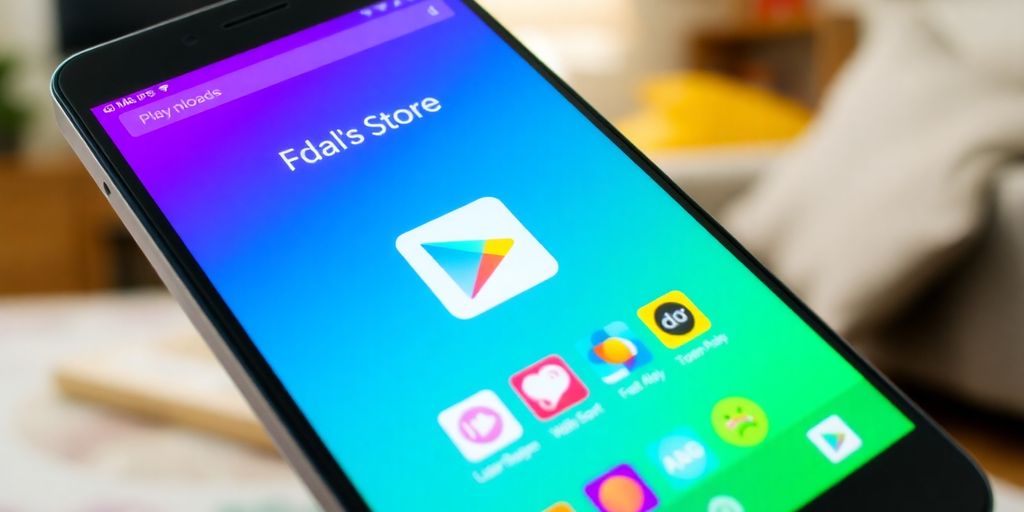
Solução de Problemas de Conexão
Às vezes, a conexão com a internet pode ser a vilã ao tentar baixar apps. Primeiro, verifique se o seu Wi-Fi está funcionando corretamente ou se você tem dados móveis suficientes. Reiniciar o roteador pode resolver problemas de conexão Wi-Fi. Além disso, tente alternar entre Wi-Fi e dados móveis para ver se há uma melhoria. Se o problema persistir, considere reiniciar o dispositivo, pois isso pode ajudar a restaurar a conexão.
Corrigindo Erros de Download
Erros de download podem ser frustrantes, mas geralmente são fáceis de resolver. Uma solução comum é limpar o cache e os dados da Google Play Store. Isso pode eliminar arquivos temporários que estejam causando o problema. Além disso, certifique-se de que o armazenamento do dispositivo não está cheio. Se necessário, exclua arquivos desnecessários ou mova dados para um cartão SD.
Lidando com Incompatibilidades de Dispositivo
Nem todos os apps são compatíveis com todos os dispositivos. Se um app não é compatível, ele não aparecerá na Play Store do seu dispositivo. Para lidar com isso, verifique se o sistema operacional do seu dispositivo está atualizado para a versão mais recente. Às vezes, atualizar o sistema pode resolver problemas de compatibilidade. Se ainda assim o app não for compatível, talvez seja necessário considerar um dispositivo diferente para aquela aplicação específica.
Quando tudo mais falhar, reiniciar o dispositivo pode ser a chave para resolver problemas de instalação e tentativa de download novamente. Isso limpa processos em segundo plano que podem estar interferindo.
Aproveitando ao Máximo Seus Apps Instalados

Personalizando Configurações de Apps
Depois de instalar seus aplicativos favoritos, é hora de ajustá-los para que funcionem exatamente como você deseja. Muitas vezes, as configurações padrão não atendem às suas necessidades específicas. Aqui estão algumas dicas para personalizar suas configurações:
- Notificações: Ajuste quais notificações você realmente quer receber. Isso ajuda a evitar distrações desnecessárias.
- Tema e Aparência: Muitos apps permitem alterar o tema para escuro ou claro, conforme sua preferência.
- Permissões: Revise as permissões concedidas e restrinja o acesso a informações sensíveis, se necessário.
Utilizando Recursos Avançados
A maioria dos aplicativos vem com recursos que muitos usuários não exploram, simplesmente porque não sabem que eles existem. Aqui estão algumas sugestões para descobrir essas funcionalidades escondidas:
- Tutoriais e Guias: Muitos apps oferecem tutoriais embutidos ou guias rápidos para apresentar novos recursos.
- Experimentação: Não hesite em explorar menus e configurações para descobrir o que mais o app pode fazer.
- Comunidades e Fóruns: Participar de comunidades online pode revelar dicas valiosas de outros usuários experientes.
Integrando Apps com Outros Dispositivos
Para uma experiência ainda mais rica, integre seus aplicativos com outros dispositivos que você usa no dia a dia. Veja como isso pode ser feito:
- Sincronização: Use serviços de nuvem para sincronizar dados entre dispositivos.
- Automação: Aplicativos de automação como IFTTT ou Tasker podem conectar diferentes apps e dispositivos, criando fluxos de trabalho personalizados.
- Assistentes Virtuais: Configure assistentes como Google Assistant ou Alexa para controlar apps por comandos de voz.
Dica: Aproveitar ao máximo seus aplicativos é uma questão de explorar e adaptar. Não tenha medo de ajustar configurações ou experimentar novas funcionalidades. Isso pode transformar sua experiência digital em algo muito mais eficiente e agradável.
Como Participar de Testes Beta de Apps
Inscrevendo-se em Programas Beta
Participar de testes beta é uma maneira incrível de experimentar novos recursos antes de todo mundo. Para começar, abra a Google Play Store e procure pelo app que você deseja testar. Role a página até encontrar a seção “Participar do Beta”. Se disponível, clique em “Participar” e siga as instruções. Lembre-se, nem todos os apps oferecem essa opção!
Enviando Feedback para Desenvolvedores
Ao testar um app beta, seu feedback é valioso. Os desenvolvedores dependem das suas impressões para melhorar o app. Após usar o app, você pode enviar seus comentários diretamente pela Play Store. Basta acessar a página do app, clicar em “Escrever avaliação” e compartilhar suas ideias. Dicas específicas sobre o que funcionou ou não são sempre bem-vindas.
Gerenciando Versões Beta e Estáveis
Gerenciar suas versões beta e estáveis é essencial para evitar surpresas desagradáveis. Se quiser voltar para a versão estável, volte à página do app na Play Store e opte por “Sair do Beta”. Isso garantirá que você receba apenas as atualizações estáveis no futuro.
Participar de programas beta é como ter um vislumbre do futuro dos apps. Você não só experimenta as novidades primeiro, mas também ajuda a moldar o desenvolvimento futuro com seu feedback.
Conclusão
Chegamos ao fim do nosso guia sobre como baixar e aproveitar ao máximo os aplicativos da Play Store. Espero que as dicas tenham sido úteis e que agora você se sinta mais confiante para explorar o mundo dos apps. Lembre-se, a tecnologia está aí para facilitar a nossa vida, então não tenha medo de experimentar e descobrir novas funcionalidades. E se algo não der certo de primeira, não desanime! A prática leva à perfeição. Até a próxima e boas descobertas!
Perguntas Frequentes
Como faço para baixar aplicativos na Play Store?
Para baixar aplicativos, abra a Play Store, procure o app desejado e clique em ‘Instalar’.
Preciso de uma conta Google para baixar aplicativos?
Sim, é necessário ter uma conta Google para baixar aplicativos na Play Store.
Como adiciono um método de pagamento na Play Store?
Vá até as configurações da Play Store, selecione ‘Métodos de pagamento’ e adicione um novo método.
É seguro baixar aplicativos da Play Store?
A maioria dos aplicativos na Play Store é segura, mas é bom verificar as avaliações e permissões antes de baixar.
Como faço para liberar espaço no meu dispositivo?
Você pode liberar espaço removendo aplicativos e arquivos desnecessários ou usando um cartão SD.
Posso baixar aplicativos pagos gratuitamente?
Não é possível baixar aplicativos pagos gratuitamente, mas você pode aproveitar ofertas e descontos.
Como atualizo meus aplicativos?
Para atualizar, abra a Play Store, vá até ‘Meus apps e jogos’ e clique em ‘Atualizar tudo’.
O que fazer se um aplicativo não for compatível com meu dispositivo?
Se um app não for compatível, você pode tentar encontrar uma versão alternativa ou similar que funcione no seu dispositivo.





